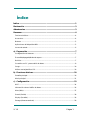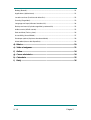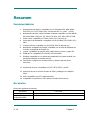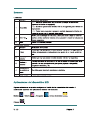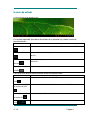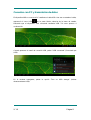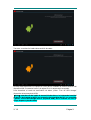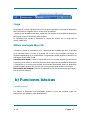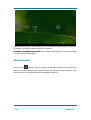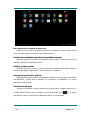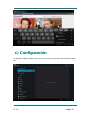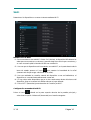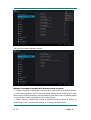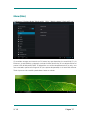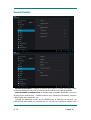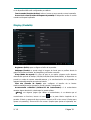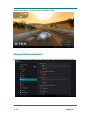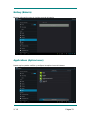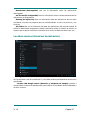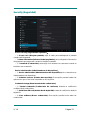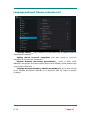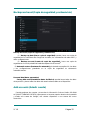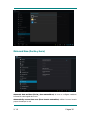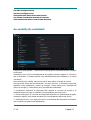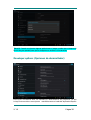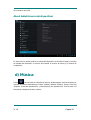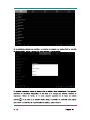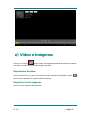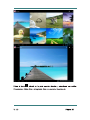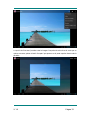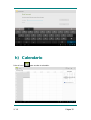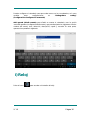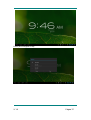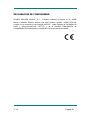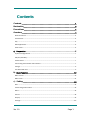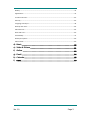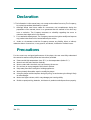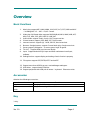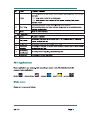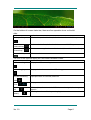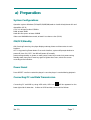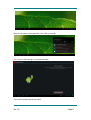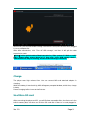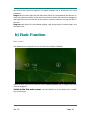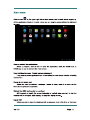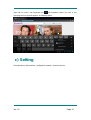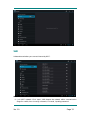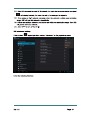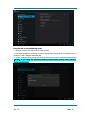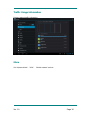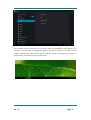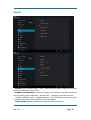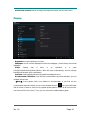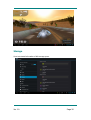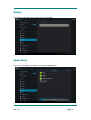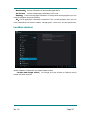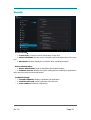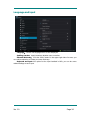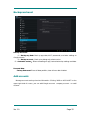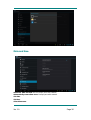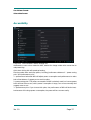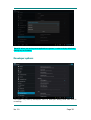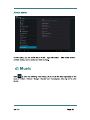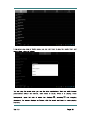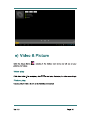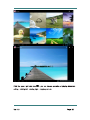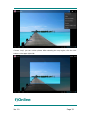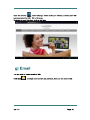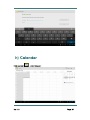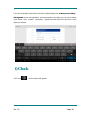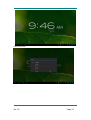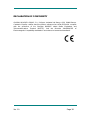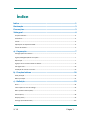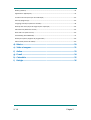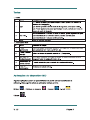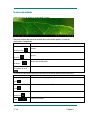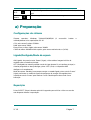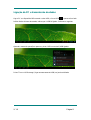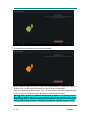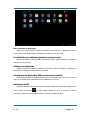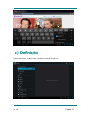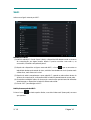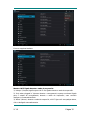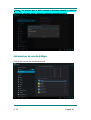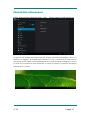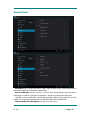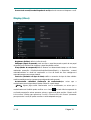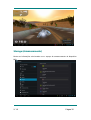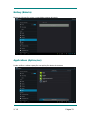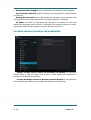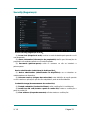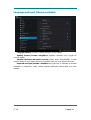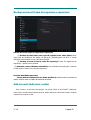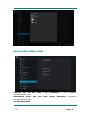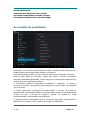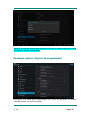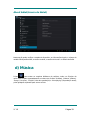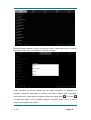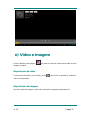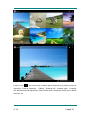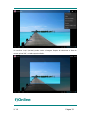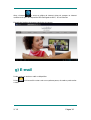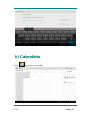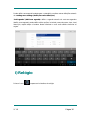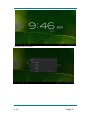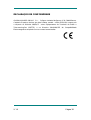Wolder miTab Epsilon Manual do proprietário
- Categoria
- Comprimidos
- Tipo
- Manual do proprietário


V. 1.0 Página 1
Índice
Índice ..............................................................................................................1
Declaración ....................................................................................................3
Advertencias ..................................................................................................3
Resumen.........................................................................................................4
Funciones básicas ...........................................................................................................4
Accesorios........................................................................................................................4
Botones............................................................................................................................5
Aplicaciones del dispositivo MID......................................................................................5
Iconos de estado..............................................................................................................6
a) Preparación ..............................................................................................7
Configuración del sistema................................................................................................7
Encendido/Apagado/Modo de espera .............................................................................7
Reiniciar ...........................................................................................................................7
Conexión con PC y transmisión de datos........................................................................8
Carga..............................................................................................................................10
Utilizar una tarjeta Micro SD..........................................................................................10
b) Funciones básicas.................................................................................10
Pantalla principal............................................................................................................10
Menúprincipal................................................................................................................11
c) Configuración.........................................................................................13
Wi-Fi...............................................................................................................................14
Información sobre el tráfico de datos.............................................................................16
More (Más).....................................................................................................................17
Sound (Sonido)..............................................................................................................18
Display (Pantalla)...........................................................................................................19
Storage (Almacenamiento) ............................................................................................20

V. 1.0 Página 2
Battery (Batería).............................................................................................................21
Applications (Aplicaciones)............................................................................................21
Location services (Servicios de ubicación)....................................................................22
Security (Seguridad) ......................................................................................................23
Language and input (Idioma e introducción) .................................................................24
Backup and reset (Copia de seguridad y restauración) ................................................25
Add accounts (Añadir cuenta)........................................................................................25
Date and time (Fecha y hora)........................................................................................26
Accessibility (Accesibilidad)...........................................................................................27
Developer options (Opciones de desarrollador)............................................................28
About tablet (Acerca del dispositivo) .............................................................................29
d) Música.....................................................................................................29
e) Vídeo e imágenes...................................................................................31
f) Online......................................................................................................34
g) Correo electrónico.................................................................................34
h) Calendario ..............................................................................................35
i) Reloj........................................................................................................36

V. 1.0 Página 3
Declaración
1. No está permitida la copia, transmisión, distribución o almacenamiento de la
información incluida en este manual, a excepción de que exista un contrato de
licencia por escrito de La Empresa.
2. A pesar de que se han hecho esfuerzos para conseguir corrección y exhaustividad
durante la elaboración de este manual, no se garantiza que el manual estélibre de
errores u omisiones. La Empresa no asume ninguna responsabilidad con relación a
los errores u omisiones que puedan existir en este manual.
3. En pro del desarrollo sostenible, La empresa se reserva el derecho a modificar y
mejorar cualquier producto descrito en este manual sin previo aviso.
4. En ningún caso La Empresa asumirá ninguna responsabilidad, directa o indirecta,
relacionada con pérdidas de datos o ingresos, o con cualquier pérdida especial,
accidental, incidental o indirecta.
Advertencias
El usuario debe comprender totalmente el manual y seguir estrictamente las instrucciones
proporcionadas para que pueda hacer un uso correcto del reproductor y obtener asíun
buen rendimiento del aparato.
Evitar las temperaturas elevadas (más de 35ºC) o extremadamente bajas (menos de
-5ºC).
No golpear el dispositivo de forma violenta.
No dejar que el dispositivo entre en contacto con productos químicos tales como
disolventes, benceno, etc.
No exponer el producto a campos magnéticos o eléctricos fuertes.
Evitar exponer el dispositivo a la luz directa del sol o a cualquier fuente de calor.
No intentar desmontar, reparar o modificar el reproductor.
La utilización del reproductor y los auriculares mientras se circula en bicicleta,
motocicleta o automóvil puede provocar situaciones de peligro.
No utilizar a volumen muy alto, ya que se puede dañar la capacidad de
audición.
Recomendamos separar embalaje, baterías y productos electrónicos antiguos
y eliminarlos adecuadamente.

V. 1.0 Página 4
Resumen
Funciones básicas
1. Reproducción de música: compatible con los formatos MP3, WAV, WMA,
OGG, APE, AC3, DTS, MIDI yAAC (incluyendoAAC-LC yAAC+V1/V2).
2. Reproductor de vídeo: vídeo a formato completo compatible con RM, RMVB,
AVI, MKV, WMV, VOB, ASF, QT, MOV, FLV, MP4, 3GP, MPG, MPEG, VOB.
3. Vídeo online: compatible con Tudou, Youku, QiYi, Tencent, etc.
4. Presentación de fotografías: compatible con los formatos JPEG, BMP, GIF y
PNG.
5. Chat por Internet: compatible con QQ, MSN, SKYPE, Wechat, etc.
6. Navegador: navegador de Google, compatible con el estilo de etiquetas de
Chrome, la búsqueda de Google, etc.
7. Juegos: compatible con juegos JAVA, juegos para G-sensor y juegos 3D.
8. Salida de TV: compatible con conexión síncrona HDMI.
9. Entrada: compatible con el método de entrada de Pinyin para Android y los
principales métodos de entrada manual.
10. Función de configuración: permite mostrar y ajustar cada una de las
funciones.
11. Sistema de archivos: compatible con FAT, FAT32, NTFS y exFAT.
12. Soporta el acceso a archivos de más de 4 GB y catálogos con múltiples
fases.
13. USB: compatible con OTG maestro/esclavo.
14. Compatible con periféricos USB, ratones, teclados, Ethernet, etc.
Accesorios
Incluye los siguientes accesorios:
Accesorios Funciones
Adaptador Carga del dispositivo MID
Cable USB de conexión
al dispositivo MID
Conexión del MID con el PC para la transmisión de datos


V. 1.0 Página 6
Iconos de estado
La barra de menúde estado es así:
En la parte izquierda de la barra de estado de la pantalla hay cuatro iconos de
funcionamiento:
Iconos Funciones
Botón virtual Atrás Volver a la interfaz anterior, su función es similar al botón VOLVER.
Botón virtual Inicio Volver a la interfaz principal, su función es la misma que la del botón
INICIO.
Botón Accesos
directos
Lista de las aplicaciones más comunes, toca un icono para acceder a una
aplicación.
Botón Captura de
pantalla
Captura de pantalla completa.
Los iconos de la derecha indican el estado actual del dispositivo MID:
Iconos Funciones
Estado de conexión
USB
Muestra el estado de la conexión USB.
Estado de depuración
de errores de USB
Muestra si estáactivado el depurador de errores de USB.
Estado de conexión
de tarjeta SD
Indica si la tarjeta SD ha sido extraída.
Hora
Muestra la hora actual.

V. 1.0 Página 7
Wi-Fi
El dispositivo MID se ha conectado a Internet mediante una conexión
Wi-Fi. Cuantas más franjas de señal tenga el icono, más fuerte serála
señal que se recibe.
Batería
Muestra el nivel de batería o el estado de la carga.
a) Preparación
Configuración del sistema
Sistema operativo: Windows 7/Vista/XP/2K/ME/98 (necesita instalar el
controlador)/ubuntu 9.0 y superior/Mac OS 10
CPU: Pentium a 133MHz como mínimo.
RAM: al menos 32 MB.
Espacio libre en el disco duro: al menos 100 MB.
Tarjeta de vídeo: 640x480 o superior, con al menos color a 16 bit.
Encendido/Apagado/Modo de espera
Encendido: Pulsar el botón de encendido para que el reproductor muestre la imagen de
inicio y acceda a la interfaz principal.
Apagado: Mantener presionado el botón de encendido durante 5 segundos desde la
interfaz principal, el sistema preguntarási se desea apagar el dispositivo; pulsar “YES”(SÍ)
y el dispositivo MID se apagaránormalmente.
Modo de espera y ahorro de energía: Con el dispositivo encendido, pulsar el botón de
encendido para pasar al modo de espera y ahorro de energía; para salir del modo de
espera, pulsar el botón de encendido de nuevo para que se ilumine la pantalla y poder
desbloquearla siguiendo las instrucciones que aparecen.
Restaurar
Pulsar el botón RESET durante más de 8 segundos para reiniciar el reproductor en caso
de que se haya producido un error de funcionamiento.

V. 1.0 Página 8
Conexión con PC y transmisión de datos
El dispositivo MID se conecta al PC mediante el cable USB. Una vez conectado el cable,
aparecerá el icono USB en la parte inferior derecha de la barra de estado,
indicando que el dispositivo está conectado mediante USB. Tal como aparece a
continuación:
Cuando aparezca el menú de conexión USB, pulsar “USB connected”(Conectado por
USB).
En la ventana emergente, pulsar la opción “Turn on USB storage” (Activar
almacenamiento USB):

V. 1.0 Página 9
Tras esto, se activaráel modo de transmisión de datos:
De este modo aparecerán en Equipo los iconos de las unidades de almacenamiento del
dispositivo MID, la memoria interna y la tarjeta SD (si la tarjeta estáconectada).
Para desactivar el modo de transmisión de datos, pulsar “Turn off USB storage”
(Desactivar almacenamiento USB).
【Nota】:antes de salir del modo de transmisión de datos, si el sistema de la unidad
de disco o de la tarjeta es NTFS, es necesario desconectarlas del PC con seguridad
y pulsar “Close USB storage device”(Expulsar USB), de lo contrario se corre el
riesgo de que se pierdan datos.

V. 1.0 Página 10
Carga
El reproductor incluye una batería de Li-Ion de gran capacidad. Para cargar el dispositivo
MID, conectarlo al cargador que se incluye junto al producto.
Cuando el nivel de batería estábajo, apareceráuna ventana en la pantalla del dispositivo
para avisar de que el dispositivo debe cargarse.
Es importante que cuando el dispositivo se cargue por primera vez, la carga dure al
menos media hora.
Utilizar una tarjeta Micro SD
Cuando se conecte el reproductor al PC, aparecerán dos unidades de disco, la primera
es la memoria interna y la otra es la tarjeta SD. Si no se ha conectado una tarjeta, la
segunda unidad de disco no podráabrirse. El reproductor permite ampliar la memoria con
una tarjeta SD de hasta 32 GB.
Conexión de la tarjeta: Colocar la tarjeta Micro SD con la parte anterior (la que lleva la
impresión) hacia arriba, en la misma dirección hacia la que mira la pantalla del dispositivo,
e introducirla en la ranura para tarjetas presionando ligeramente. Ahora el dispositivo
puede reproducir también los archivos que se encuentran almacenados en la tarjeta.
Desconexión de la tarjeta: Presionar la tarjeta Micro SD hacia dentro para que salga y
tirar de ella hacia afuera.
b) Funciones básicas
Pantalla principal
Por defecto el dispositivo está bloqueado; arrastra el icono del candado según las
indicaciones que aparecen para desbloquearlo.

V. 1.0 Página 11
Apareceráotra pantalla: Toca la pantalla hacia la izquierda y la derecha para navegar por
los paneles; es posible configurar hasta cinco paneles.
Acceder a la pantalla principal: Pulsar el botón virtual INICIO en la barra de estado
o el botón INICIO del dispositivo.
Menúprincipal
Pulsar el icono situado en la parte superior derecha de la pantalla principal para que
aparezca el menú principal. Para visualizar todas las aplicaciones que aparecen en el
menúprincipal, tocar la pantalla hacia la izquierda o la derecha.

V. 1.0 Página 12
Abrir aplicaciones o cambiar de una a otra:
Pulsar en el icono de un programa para abrir la aplicación. Pulsar el botón virtual
Inicio o el botón INICIO para volver a la pantalla principal.
Pantalla personalizable (gestión de la pantalla principal)
Mantener pulsado el icono de una aplicación para añadir un acceso directo a esa
aplicación dentro de la pantalla principal.
Ampliar y reducir zoom
Se puede aumentar y reducir el nivel de zoom con un gesto de los dedos cuando se
visualizan fotografías, páginas web, correos electrónicos o mapas.
Orientación horizontal o vertical
Este dispositivo MID permite ver la pantalla horizontal o vertical según la orientación
del dispositivo. Cuando gire la pantalla, los contenidos se adaptarán a la nueva
disposición de la pantalla.
Introducción de texto
Cuando sea necesario escribir, apareceráel teclado virtual. También aparecerá, en
la parte inferior derecha de la pantalla, el icono de teclado virtual . Si se pulsa,
apareceráel menúde selección de método de entrada. Tal como sigue:

V. 1.0 Página 13
c) Configuración
Se pueden configurar aplicaciones, la fecha y la hora, las opciones de conexión a redes,
etc.

V. 1.0 Página 14
Wi-Fi
Determina si el dispositivo se conecta a Internet mediante Wi-Fi.
Introducción a la Wi-Fi:
(1)Para conectarse a una red Wi-Fi: Pulsar “On”(Activar), el dispositivo MID detecta las
redes que se encuentran a su alcance y permite elegir una red a la que conectarse, y
en caso necesario pide la introducción de una contraseña.
(2)Una vez que el dispositivo estáconectado a una redWi-Fi, en la parte derecha de la
barra de estado aparece el icono que muestra la intensidad de la señal
(cuantas más franjas tenga, más fuerte es la señal).
(3)Una vez realizada la conexión manual del dispositivo a una red inalámbrica, el
dispositivo se conectaráautomáticamente a esta red.
(4)Si hay varias redes disponibles que ya se han usado antes dentro del alcance del
dispositivo, éste se conectaráa la última red que se haya utilizado.
(5)Pulsa “OFF”(Desactivar) para desactivar la conexión por Wi-Fi.
Configuración avanzada de la Wi-Fi:
Pulsar el icono situado en la parte superior derecha de la pantalla principal y
seleccionar la opción “Advanced”(Avanzada) en el menúemergente:

V. 1.0 Página 15
Tras esto se accede la siguiente interfaz:
Mantener conectada la conexión Wi-Fi durante el modo de espera:
1)”Always”(Siempre): significa que la conexión Wi-Fi sigue activa en el modo de espera.
2)”Only when plugged in”(Sólo si estáenchufado): significa que la conexión Wi-Fi sigue
funcionando cuando el dispositivo estáenchufado a la red eléctrica en el modo de espera;
en caso de que no estéenchufado, la Wi-Fi se desactivará.
3)”Never”(Nunca): significa que cuando el dispositivo está en modo de espera, la
conexión Wi-Fi estácontinuamente abierta, no se apaga automáticamente.

V. 1.0 Página 16
【 Nota】: Si necesitas que la conexión Wi-Fi siga funcionando mientras el
dispositivo estáen modo de espera, selecciona “Never”(Nunca), tal como aparece
a continuación:
Información sobre el tráfico de datos
Muestra información sobre el uso de datos.

V. 1.0 Página 17
More (Más)
Configurar el “Airplane Mode”(Modo avión), “VPN”, “Mobile network”(Red móvil), etc.
Si necesitas navegar por Internet con 3G, antes hay que desactivar la conexión Wi-Fi y la
Ethernet(si estáabierta), y después conectar la llave electrónica 3G con tarjeta SIM en el
puerto USB del dispositivo MID. El dispositivo se uniráautomáticamente a la red y una
vez conectado, apareceráel logo de 3G (ver captura de pantalla) en el menúdel sistema.
Todo el proceso de conexión puede durar hasta un minuto.

V. 1.0 Página 18
Sound (Sonido)
Volumes (Volúmenes): configurar el volumen de la música, el vídeo, los juegos y otros
contenidos multimedia, asícomo el volumen de las notificaciones y del despertador.
Tono de llamada y notificaciones: es posible elegir la melodía de llamada y los tonos
de aviso de las notificaciones (notificaciones de envío, dial de funcionamiento, conexión
y desconexión de la tarjeta SD, etc.).
【Nota】:los diferentes sonidos de las notificaciones, la selección de opciones, las
notificaciones relacionadas con la tarjeta SD, etc., se usan en los teléfonos móviles, pero

V. 1.0 Página 19
en el dispositivo MID están configurados por defecto.
Touch sounds (Sonidos táctiles): Indica si suena un tono cuando se toca la pantalla.
Screen lock sound (Sonido de bloqueo de pantalla): El dispositivo emite un sonido
cuando se bloquea la pantalla.
Display (Pantalla)
Brightness (Brillo): para configurar el brillo de la pantalla.
Wallpaper (Fondo): se puede elegir la imagen de fondo que se prefiere desde la
galería de fondos animados, de fotografías y de fondos normales.
Sleep (Modo de espera): En caso de que no se realice ninguna acción durante
determinado periodo de tiempo (15s/30s/1min/2min/5min/10min/30min), el dispositivo se
pondrá en modo de espera automáticamente, y la retroiluminación de la pantalla se
apagaráautomáticamente para ahorrar batería.
Font size (Tamaño de fuente): para configurar el tamaño de la fuente:
small/normal/big/oversize (pequeña, normal, grande y extragrande).
Accelerometer calibration (Calibración del acelerómetro): si el acelerómetro
muestra alguna desviación, desde aquíse puede calibrar.
【Nota】:con algunos juegos que utilizan el acelerómetro, si se detecta que el
acelerómetro no funciona, buscar el icono en la parte inferior izquierda de la
pantalla. Púlsalo y aparecerán dos opciones “Stretch to fill in the screen”(Estirar para
ajustar a la pantalla) y “Zoom to fill in the screen”(Ampliar para ajustar a la pantalla). Así
A página está carregando ...
A página está carregando ...
A página está carregando ...
A página está carregando ...
A página está carregando ...
A página está carregando ...
A página está carregando ...
A página está carregando ...
A página está carregando ...
A página está carregando ...
A página está carregando ...
A página está carregando ...
A página está carregando ...
A página está carregando ...
A página está carregando ...
A página está carregando ...
A página está carregando ...
A página está carregando ...
A página está carregando ...
A página está carregando ...
A página está carregando ...
A página está carregando ...
A página está carregando ...
A página está carregando ...
A página está carregando ...
A página está carregando ...
A página está carregando ...
A página está carregando ...
A página está carregando ...
A página está carregando ...
A página está carregando ...
A página está carregando ...
A página está carregando ...
A página está carregando ...
A página está carregando ...
A página está carregando ...
A página está carregando ...
A página está carregando ...
A página está carregando ...
A página está carregando ...
A página está carregando ...
A página está carregando ...
A página está carregando ...
A página está carregando ...
A página está carregando ...
A página está carregando ...
A página está carregando ...
A página está carregando ...
A página está carregando ...
A página está carregando ...
A página está carregando ...
A página está carregando ...
A página está carregando ...
A página está carregando ...
A página está carregando ...
A página está carregando ...
A página está carregando ...
A página está carregando ...
A página está carregando ...
A página está carregando ...
A página está carregando ...
A página está carregando ...
A página está carregando ...
A página está carregando ...
A página está carregando ...
A página está carregando ...
A página está carregando ...
A página está carregando ...
A página está carregando ...
A página está carregando ...
A página está carregando ...
A página está carregando ...
A página está carregando ...
A página está carregando ...
A página está carregando ...
A página está carregando ...
A página está carregando ...
A página está carregando ...
A página está carregando ...
A página está carregando ...
A página está carregando ...
A página está carregando ...
A página está carregando ...
A página está carregando ...
A página está carregando ...
A página está carregando ...
A página está carregando ...
A página está carregando ...
A página está carregando ...
A página está carregando ...
A página está carregando ...
A página está carregando ...
A página está carregando ...
A página está carregando ...
A página está carregando ...
A página está carregando ...
-
 1
1
-
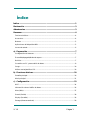 2
2
-
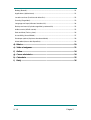 3
3
-
 4
4
-
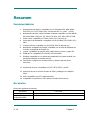 5
5
-
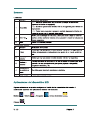 6
6
-
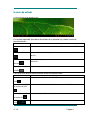 7
7
-
 8
8
-
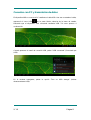 9
9
-
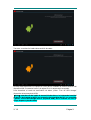 10
10
-
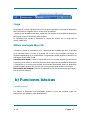 11
11
-
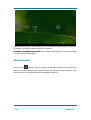 12
12
-
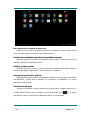 13
13
-
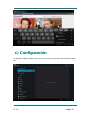 14
14
-
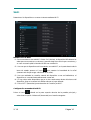 15
15
-
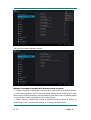 16
16
-
 17
17
-
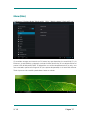 18
18
-
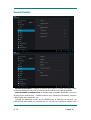 19
19
-
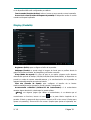 20
20
-
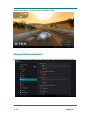 21
21
-
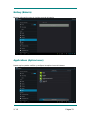 22
22
-
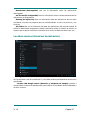 23
23
-
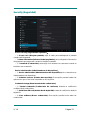 24
24
-
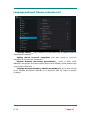 25
25
-
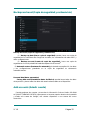 26
26
-
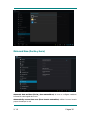 27
27
-
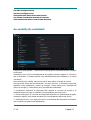 28
28
-
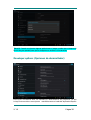 29
29
-
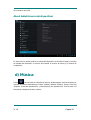 30
30
-
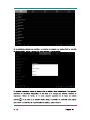 31
31
-
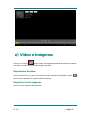 32
32
-
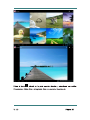 33
33
-
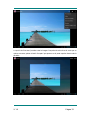 34
34
-
 35
35
-
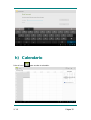 36
36
-
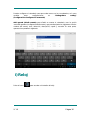 37
37
-
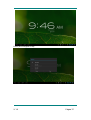 38
38
-
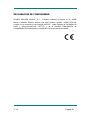 39
39
-
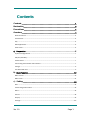 40
40
-
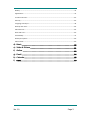 41
41
-
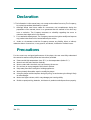 42
42
-
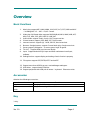 43
43
-
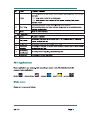 44
44
-
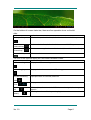 45
45
-
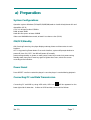 46
46
-
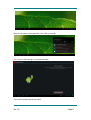 47
47
-
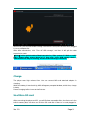 48
48
-
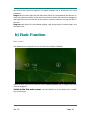 49
49
-
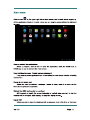 50
50
-
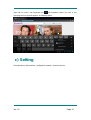 51
51
-
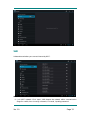 52
52
-
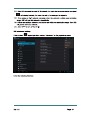 53
53
-
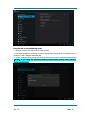 54
54
-
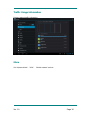 55
55
-
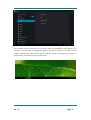 56
56
-
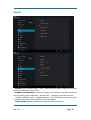 57
57
-
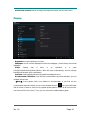 58
58
-
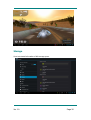 59
59
-
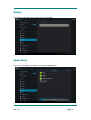 60
60
-
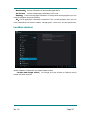 61
61
-
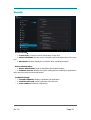 62
62
-
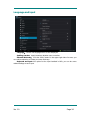 63
63
-
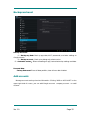 64
64
-
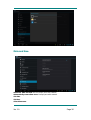 65
65
-
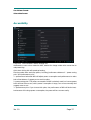 66
66
-
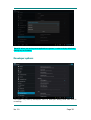 67
67
-
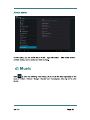 68
68
-
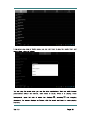 69
69
-
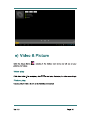 70
70
-
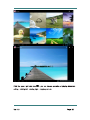 71
71
-
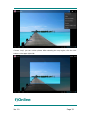 72
72
-
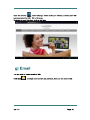 73
73
-
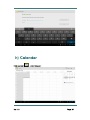 74
74
-
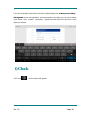 75
75
-
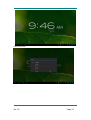 76
76
-
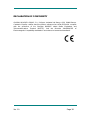 77
77
-
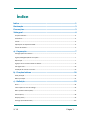 78
78
-
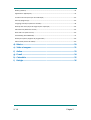 79
79
-
 80
80
-
 81
81
-
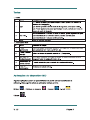 82
82
-
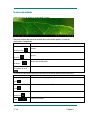 83
83
-
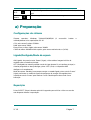 84
84
-
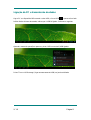 85
85
-
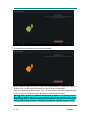 86
86
-
 87
87
-
 88
88
-
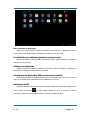 89
89
-
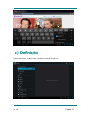 90
90
-
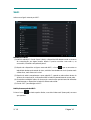 91
91
-
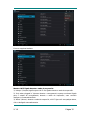 92
92
-
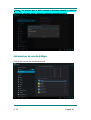 93
93
-
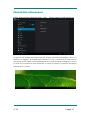 94
94
-
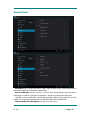 95
95
-
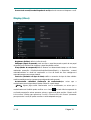 96
96
-
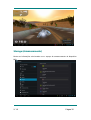 97
97
-
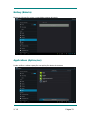 98
98
-
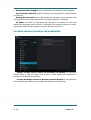 99
99
-
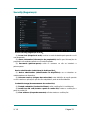 100
100
-
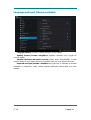 101
101
-
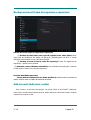 102
102
-
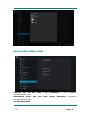 103
103
-
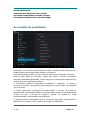 104
104
-
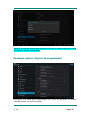 105
105
-
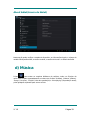 106
106
-
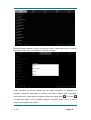 107
107
-
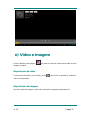 108
108
-
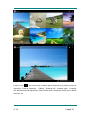 109
109
-
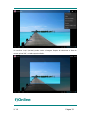 110
110
-
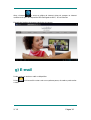 111
111
-
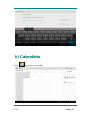 112
112
-
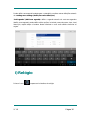 113
113
-
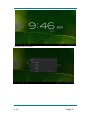 114
114
-
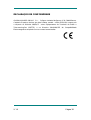 115
115
-
 116
116
Wolder miTab Epsilon Manual do proprietário
- Categoria
- Comprimidos
- Tipo
- Manual do proprietário